Gire la orientación de la pantalla del MacBook
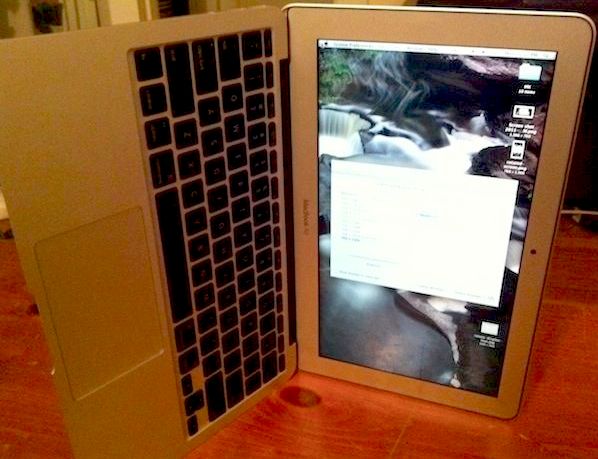
¿Quiere utilizar una pantalla girada en una MacBook? Puede hacer exactamente esto, y de la misma manera que gira la orientación de la pantalla en una pantalla conectada a una Mac, puede hacerlo con la pantalla incorporada de una MacBook, MacBook Pro o MacBook Air (en la imagen).
Cómo rotar la pantalla incorporada de una MacBook / MacBook Pro / MacBook Air
Girar la pantalla interna de una computadora portátil Mac es bastante simple en OS X, esto es lo que desea hacer:
- Inicie Preferencias del sistema desde el menú Apple (déjelo si ya está abierto)
- Mantenga presionadas las teclas Comando + Opción y haga clic en «Mostrar»
- Busque «Rotar» en el lado derecho de la ventana de visualización y elija las opciones de rotación de la pantalla.
- Estándar: la orientación predeterminada de la pantalla sin rotación
- 90 – Gire 90 grados en el sentido de las agujas del reloj y gire la pantalla lateral
- 180: gira verticalmente, la pantalla se mostrará al revés si la Mac está al revés
- 270: gire 270 grados en el sentido de las agujas del reloj, girando la pantalla en el sentido de las agujas del reloj
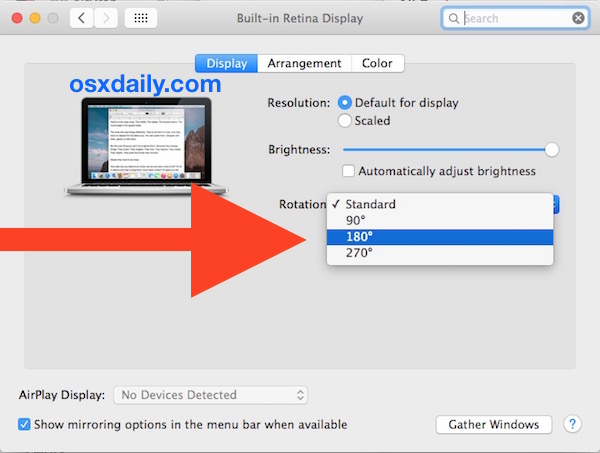
Después de girar la pantalla, las resoluciones se ajustan desde ancho x alto hasta alto x ancho. Por ejemplo, 1440 × 900 se convertiría en 900 × 1440, escalado o sin escalar, dependiendo de si la Mac tiene una pantalla retina o no.
Aquí hay una captura de pantalla tomada con la pantalla en una MacBook Air configurada a 90 °, por ejemplo:
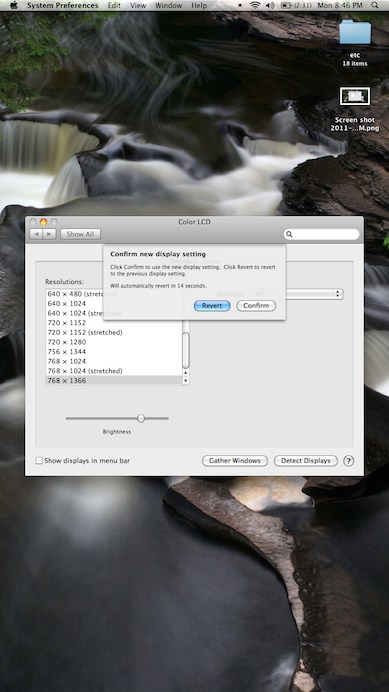
Si las Preferencias del sistema ya están abiertas, al mantener presionado Comando + Opción no aparece para que aparezca el menú de rotación. Si experimenta esto, salga de Preferencias del sistema y reinícielo.
La rotación interna de la pantalla permanecerá vigente cada vez que reinicie su MacBook, pero si tiene problemas, puede iniciar (o restablecer SMC) de manera segura para eliminar las preferencias asociadas con la configuración de pantalla y volver a la normalidad. La rotación de la pantalla incorporada de una MacBook, MacBook Pro y MacBook Air funciona en todas las versiones de OS X.
Nota: En caso de que no pueda imaginar por qué un usuario querría hacer esto, en realidad es bastante útil para algunos escenarios de estaciones de trabajo. Y, de hecho, algunos usuarios usan su MacBook de esta manera, ya que tiene un uso práctico, como puede ver en una publicación reciente de configuración de Mac que muestra una MacBook Pro una al lado de la otra junto a una pantalla de película.
